फिक्स: ऐज ऑफ वंडर्स: प्लैनेटफॉल पीसी पर क्रैश होता रहता है
अनेक वस्तुओं का संग्रह / / August 04, 2021
विज्ञापनों
यह रोमांचक सामरिक बारी-आधारित रणनीति वीडियो गेम AOW: Space का पूर्ववर्ती है। डेवलपर ट्रायम्फ स्टूडियोज ने स्टोरीलाइन को आकर्षक बनाने के लिए बैकब्रेकिंग का काम किया। लेकिन, यह थोड़ा कमजोर लगता है और साथ ही आप समझ नहीं पाते हैं, उदाहरण के लिए, अभियान में संबंध। इसकी कहानी में बहुत कुछ है जो खिलाड़ियों को आकर्षित करता है, लेकिन सेटिंग के कुछ आधुनिकीकरण, अपडेट और परिवर्तन से कुछ हद तक जटिलता आ जाती है और कुछ हद तक पानी पिघल जाता है। वंडर्स की आयु: प्लैनेटफॉल में बहुत सारे कट्टर यांत्रिकी हैं जो कभी-कभी खेल की लोकप्रियता को कम कर देते हैं। यह न केवल गेमप्ले से जुड़ी समस्याएं हैं, बल्कि यह कुछ तकनीकी समस्याओं से भी गुजर रहा है। हाल ही में, कई रिपोर्टें आ रही हैं कि खिलाड़ियों ने शिकायत की है कि ऐज ऑफ वंडर्स: प्लैनेटफॉल पीसी पर क्रैश हो रहा है।
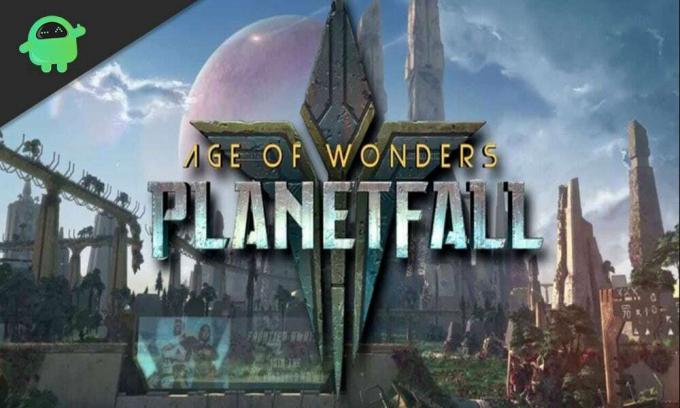
AOW श्रृंखला में पुराने खेलों के लंबे समय तक प्रशंसक के रूप में, इस प्रकार का मुद्दा मुझे इस खेल के भविष्य के बारे में सोचने के लिए मजबूर करता है। क्या यह AOW का अंत है, या यह अभी भी एक शानदार खेल है? फिर भी, अगर आपको AOW: खेलते समय आपके पीसी पर क्रैश होने की समस्या का सामना करना पड़ता है, तो आपको चिंता करने की आवश्यकता नहीं है! हां, यहां उन सुधारों की एक सूची है जो आप अपने पीसी में क्रैश हो रहे इस प्लेनेटफॉल को ठीक करने के लिए आवेदन कर सकते हैं। उन्हें देखते हैं।
पृष्ठ सामग्री
-
कैसे चमत्कार की आयु तय करने के लिए: Planetfall पीसी पर प्रचंड़ आवाज़ रखता है
- फिक्स 1: अपने GPU ड्राइवर को अपडेट करें
- फिक्स 2: नवीनतम गेम पैच स्थापित करें
- फिक्स 3: पीसी पर प्लानेफ़ॉल क्रैशिंग को ठीक करने के लिए स्टीम ओवरले को अक्षम करें
- फिक्स 4: ओवरक्लॉकिंग बंद करो
- फिक्स 5: अपने एंटीवायरस के माध्यम से गेम को अनुमति दें
- पीसी पर प्लानेफ़ॉल क्रैशिंग को ठीक करने पर अंतिम निर्णय
कैसे चमत्कार की आयु तय करने के लिए: Planetfall पीसी पर प्रचंड़ आवाज़ रखता है
अजूबों की उम्र तय करने के लिए: पीसी पर दुर्घटनाग्रस्त होने वाले ग्रह, आपको कई वर्कअराउंड से गुजरने की ज़रूरत है जिसका हमें नीचे वर्णन करना है। तो, इस लेख को अंत तक ध्यान से पढ़ना सुनिश्चित करें। शुरू करते हैं।
विज्ञापनों
फिक्स 1: अपने GPU ड्राइवर को अपडेट करें
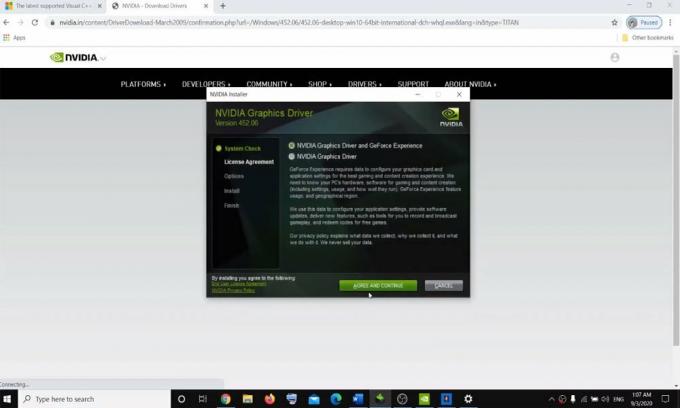
कभी-कभी एक क्षतिग्रस्त या पुराने ग्राफिक्स ड्राइवर भी सबसे महत्वपूर्ण कारण हो सकता है कि ग्राफिक्स को गेम क्रैशिंग मुद्दों की आवश्यकता थी। जैसा कि हम सभी जानते हैं, एक पुराने ग्राफिक्स ड्राइवर का परिणाम हकलाना, चंचलता और खेल दुर्घटनाग्रस्त होना है। इसीलिए ऐसी समस्याओं से बचने के लिए हम आपको अपने GPU ड्राइवरों को अद्यतित रखने की सलाह देते हैं। जो लोग गेमिंग की दुनिया में नए हैं वे ड्राइवरों को अपडेट करने के फायदे भी नहीं जानते हैं जब आप नवीनतम के साथ अपने जीपीयू ड्राइवर को अपडेट करते हैं। यह आपके पीसी के प्रदर्शन को बढ़ाता है। फिर भी, यह आपके ग्राफिक्स कार्ड की पूरी क्षमता को भी अनलॉक करता है, जो आपको गेमिंग के दौरान असाधारण दृश्य प्रदान करता है। हालाँकि, आपके ग्राफिक्स कार्ड ड्राइवर को अपडेट करने के दो तरीके हैं:
- मैन्युअल
- स्वचालित रूप से (अनुशंसित)
मैन्युअल रूप से, आप GPU ड्राइवर को आसानी से अपडेट करने के लिए अपने पीसी या GPU निर्माता की आधिकारिक वेबसाइट के डिवाइस मैनेजर का उपयोग कर सकते हैं। दूसरी ओर, स्वचालित रूप से, आपको ऐसा करने के लिए एक तृतीय-पक्ष एप्लिकेशन डाउनलोड करना होगा। लेकिन, हम कभी भी आपके पीसी पर तृतीय-पक्ष एप्लिकेशन का उपयोग करने की अनुशंसा नहीं करते हैं।
फिक्स 2: नवीनतम गेम पैच स्थापित करें
नियमित रूप से डेवलपर्स नवीनतम गेमिंग पैच को विभिन्न गेमिंग और ग्लिच को ठीक करने के लिए जारी करते हैं ताकि समग्र गेमिंग प्रदर्शन में सुधार हो सके। यह संभव हो सकता है कि आपका गेम क्रैश मुद्दा किसी भी हाल ही में पैच अपडेट के कारण होता है जिसमें कुछ कोडिंग गलती होती है। उस स्थिति में, यह हाल के अपडेट में डेवलपर्स द्वारा तय किया जाएगा। इसलिए, तब तक आपको इंतजार करना होगा। या कोई नवीनतम पैच अपडेट उपलब्ध होने पर ऑनलाइन जांचें।
हालाँकि स्टीम स्वचालित रूप से इसका पता लगा लेगा और जब भी आप गेम लॉन्च करेंगे तो नवीनतम अपडेट इंस्टॉल करेंगे, लेकिन तकनीकी समस्याओं के कारण ऐसा करने में विफल हो सकते हैं। उस स्थिति में, आपको इसे स्वयं करना होगा, फिर यदि आपको हाल ही में कोई अपडेट मिला है, तो उसे डाउनलोड और इंस्टॉल करें। उसके बाद, खेल को चलाएं और जांचें कि क्या दुर्घटनाग्रस्त समस्या हल हो गई है या नहीं। लेकिन, यदि हाल ही में कोई पैच अपडेट उपलब्ध नहीं है, तो अगले फिक्स की ओर बढ़ें।
फिक्स 3: पीसी पर प्लानेफ़ॉल क्रैशिंग को ठीक करने के लिए स्टीम ओवरले को अक्षम करें
कभी-कभी स्टीम ओवरले एज ऑफ वंडर्स के कारण: प्लैनेटफॉल पीसी पर क्रैश हो जाता है। तो, आप स्टीम ओवरले को निष्क्रिय करने की कोशिश कर सकते हैं और जांच सकते हैं कि क्या AOW: Planetfall पीसी पर क्रैश रखता है या नहीं। यदि आप इसे अक्षम करना नहीं जानते हैं, तो नीचे दिए गए चरणों का पालन करें:
विज्ञापनों
- सबसे पहले, स्टीम क्लाइंट खोलें और सिर की ओर पुस्तकालय टैब. फिर, का पता लगाने और दाएँ क्लिक करें पर चमत्कार की आयु: तारामंडल खेल।
- उसके बाद, चयन करें गुण.
- फिर, अनमार्क करें इन-गेम के दौरान स्टीम ओवरले सक्षम करें.
- इतना ही। अब, Planetfall लॉन्च करें और जांचें कि दुर्घटनाग्रस्त समस्या हल हो गई या नहीं।
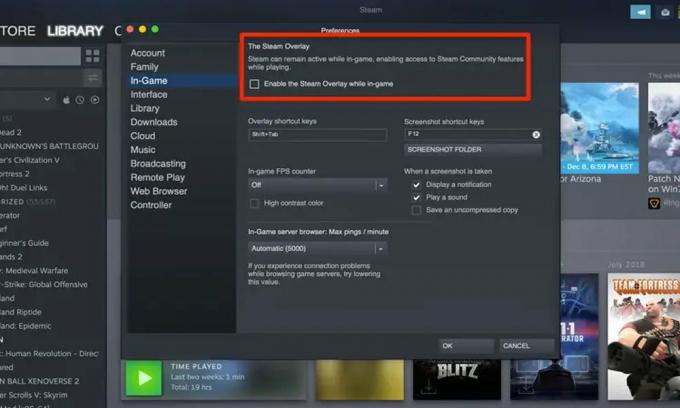
फिक्स 4: ओवरक्लॉकिंग बंद करो

हर खेल का समर्थन ओवरक्लॉकिंग नहीं है। भले ही आप इसका उपयोग करते हों, लेकिन यह संभव हो सकता है कि आपका गेम आपके पीसी पर क्रैश होने लगे। एक बेहतर एफपीएस का अनुभव करने के लिए ग्राफिक्स के प्रदर्शन को बढ़ावा देने के लिए कई गेमर्स आमतौर पर अपने सीपीयू में ओवरक्लॉकिंग को सक्षम करते हैं।
विज्ञापनों
प्रदर्शन में वृद्धि के बावजूद, गेम क्रैश की संभावना बढ़ जाती है। गेम क्रैश की समस्याओं की संभावना को कम करने के लिए, आपको सीपीयू को इसकी डिफ़ॉल्ट सेटिंग्स पर रीसेट करना होगा। एक बार जब आप ओवरक्लॉकिंग को सफलतापूर्वक अक्षम कर लेते हैं, तो गेम को फिर से चलाएँ और जांचें कि क्या यह अभी भी क्रैश है या नहीं। यदि यह फिक्स आपके लिए काम नहीं करता है, तो अगले संभावित फिक्स का प्रयास करें।
फिक्स 5: अपने एंटीवायरस के माध्यम से गेम को अनुमति दें
आमतौर पर, तृतीय-पक्ष सॉफ़्टवेयर एंटीवायरस द्वारा अवरुद्ध होता है क्योंकि यह गेम फ़ाइलों को आपके पीसी के लिए खतरा मानता है, जो आपके पीसी पर दुर्घटनाग्रस्त होने के लिए AOW: Planetfall का कारण बनता है। उस स्थिति में, आपको अपने एंटीवायरस व्हाइटलाइनर में गेम फ़ोल्डर और स्टीम दोनों को जोड़ना होगा। यदि आवश्यक हो, तो जब भी आप गेम खेल रहे हों, अपने एंटीवायरस सॉफ़्टवेयर को अक्षम करने का प्रयास करें।
एक बार जब आप सफलतापूर्वक अपने एंटीवायरस के श्वेतसूची में खेल को जोड़ लेते हैं या एंटीवायरस को अक्षम कर देते हैं, तो यह जांचने के लिए AoW: Planetfall लॉन्च करें कि क्या यह आपके पीसी पर क्रैश होता रहता है या नहीं। मान लीजिए यह तरीका भी आपके काम नहीं आ रहा है। अपने विंडोज 10 पर गेम को फिर से इंस्टॉल करने से पहले सपोर्ट टीम से कनेक्ट करने का प्रयास करें। आमतौर पर, ज्यादातर मामलों में, गेम को फिर से इंस्टॉल करना दुर्घटनाग्रस्त मुद्दे को ठीक कर देगा।
पीसी पर प्लानेफ़ॉल क्रैशिंग को ठीक करने पर अंतिम निर्णय
हालांकि यह एक आदर्श खेल है, इस तरह की त्रुटि खिलाड़ियों के लिए इस खेल के साथ रहना मुश्किल बना देती है। फिर भी, मान लीजिए कि आप AOW: Planetfall खेलते समय किसी समस्या से पीड़ित हैं, और यह PC पर क्रैश होने लगता है। उस स्थिति में, आप आसानी से उस समस्या निवारण चरणों पर भरोसा कर सकते हैं, जिसे हमने इसे ठीक करने के लिए ऊपर उल्लेख किया है। हालाँकि, गेम को अनइंस्टॉल करने से पहले, हम अनुशंसा करते हैं कि आप इन सुधारों को एक बार आज़माएँ और देखें कि क्या ये आपके लिए काम करते हैं।
उम्मीद है, आपको यह मार्गदर्शिका मददगार लगेगी। दुर्भाग्य से, अगर हमने कुछ समय के लिए आश्चर्य की आयु को ठीक करने के बारे में कुछ भी नहीं बख्शा: प्लैनेटफॉल पीसी त्रुटि पर दुर्घटनाग्रस्त रहता है, तो आप हमारे चैटबॉक्स का उपयोग करके हमें संदर्भित कर सकते हैं। चैटबॉक्स प्राप्त करने के लिए पृष्ठ के निचले भाग तक सभी को स्क्रॉल करें। इसके अलावा, यदि आप गेमिंग की दुनिया के बारे में अतिरिक्त तथ्य जानना चाहते हैं, तो हमारे बारे में जानें वेबसाइट नियमित अपडेट के लिए।


![एंड्रॉइड 10 पर आधारित सैमसंग गैलेक्सी टैब ई 9.6 के लिए वंश ओएस 17 [विकास चरण]](/f/f7c52eafa00ebc26be34e1fe2c11b313.jpg?width=288&height=384)
